


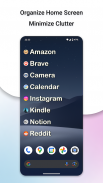




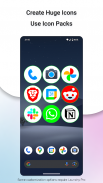
Launchy Widget

Launchy Widget का विवरण
ऐप्स, शॉर्टकट, डिवाइस सेटिंग्स व्यवस्थित करें और आसानी से प्रारंभ करें, कॉल करें और ब्राउज़र बुकमार्क खोलें। लॉन्ची फ़ोल्डर्स, संपर्क विजेट और बुकमार्क विजेट को प्रतिस्थापित कर सकता है। अपने डेस्कटॉप को व्यवस्थित करें, इसे शानदार और उपयोग में अधिक सहज बनाएं, अद्वितीय लुक के लिए स्किन्स और थर्ड पार्टी आइकन पैक लागू करें।
आधिकारिक वेबसाइट:
https://www.launcywidget.com/
आपकी प्रतिक्रिया महत्वपूर्ण है!
अपनी प्रतिक्रिया देने के लिए नीचे दिए गए Google फ़ॉर्म का उपयोग करें
https://forms.gle/FEsoEmTvAjfU5Gny6
लघु डेमो:
https://www.youtube.com/watch?v=7wHsxiJVi7g
इन-ऐप खरीदारी का उपयोग लॉन्ची प्रो में अपग्रेड करने के लिए किया जाता है जिसमें और भी अधिक अनुकूलन विकल्प हैं।
प्रो संस्करण, 48 घंटे की धन-वापसी नीति आज़माने में संकोच न करें।
मुख्य विशेषताएं:
- फ़ोल्डर प्रतिस्थापन: अपने पसंदीदा ऐप्स की स्क्रॉलिंग सूचियां बनाएं
- संपर्क विजेट: होम स्क्रीन पर नए लॉन्ची में संपर्क जोड़ें, कॉल शुरू करने के लिए किसी संपर्क को स्पर्श करें
- बुकमार्क विजेट: एंड्रॉइड ब्राउज़र और Google Chrome से बुकमार्क और इतिहास आयात करें
- मास्किंग सहित आइकन पैक समर्थन
- एक होम स्क्रीन पर एकाधिक आइकन पैक का उपयोग करें
- चुनें कि क्या दिखाना है: आइकन और या लेबल
- अनुकूलन योग्य आइकन का आकार 50% से 250% तक *
- अनुकूलन योग्य फ़ॉन्ट, आकार और लेबल का रंग *
- लेबल का स्थान बदलें
- खाल का चयन
- पूरी तरह से आकार बदलने योग्य (आकार बदलने के लिए विजेट को देर तक दबाएं)
- लंबवत स्क्रॉल करने योग्य
- एकाधिक कॉलम विकल्प
- अधिकतम 10 अद्वितीय विजेट जोड़ें
- अनंत स्क्रॉल विकल्प
* इन-ऐप खरीदारी की आवश्यकता है
* बेझिझक प्रयास करें, 48 घंटे की रिफंड नीति।
लॉन्च से लॉन्च:
ऐप्स, डायरेक्ट डायल, ब्राउज़र बुकमार्क, शॉर्टकट: संपर्क, डिवाइस सेटिंग्स (बैटरी, स्क्रीन...), डायरेक्ट डायल, डायरेक्ट मैसेज, ड्रॉपबॉक्स फ़ोल्डर, जीमेल लेबल, व्हाट्सएप संपर्क और बहुत कुछ।
ICON पैक्स समर्थन:
थर्ड पार्टी लॉन्चर ऐप इंस्टॉल किए बिना आइकन पैक लागू करें!
एक होम स्क्रीन पर विभिन्न आइकन पैक का उपयोग करें!
आइकन पैक लागू करने के लिए: लॉन्ची सेटिंग्स स्क्रीन > लेआउट > आइकन > थीम।
इसके साथ परीक्षण किया गया:
- बेले यूआई
- किन्नक्स, क्रॉम
- ऊपर चिह्न
- जेल
- छोटा सफ़ेद
- झाँकना
- वोक्सेल
- मिनिमलिको
- योमा
- राउंड अप, गूगल नाउ
- गोलाकार
- गंभीर प्रयास
का उपयोग कैसे करें:
1 - इंस्टॉल करने के बाद, लॉन्ची विजेट को अपनी होम स्क्रीन पर जोड़ें, जैसे आप कोई अन्य विजेट जोड़ते हैं। (यदि लॉन्ची विजेट्स सूची में दिखाई नहीं देता है, तो इसकी सबसे अधिक संभावना है क्योंकि विजेट्स सूची रीफ्रेश नहीं हुई है। विजेट्स सूची रीफ्रेश करने के लिए अपने डिवाइस को रीबूट करें।)
2 - निम्नलिखित संवाद में, "लॉन्च 1" चुनें। इसकी पहले से ही जांच होनी चाहिए.
3 - आपके होम स्क्रीन पर हरे लॉन्ची "एडिट" आइकन के साथ एक विजेट दिखाई देगा।
4 - लॉन्ची एडिट स्क्रीन में प्रवेश करने के लिए लॉन्ची "एडिट" आइकन पर क्लिक करें।
5 - संपादन स्क्रीन में, अपने पसंदीदा आइटम को लॉन्ची में जोड़ें। इसे अनुकूलित करने के लिए "कॉन्फ़िगर करें" स्क्रीन का उपयोग करें।
6 - बैक या होम बटन दबाकर अपनी होम स्क्रीन पर वापस जाएं।
7 - नया जोड़ा गया लॉन्ची आपके आइटम को स्क्रॉल करने योग्य सूची के रूप में दिखाएगा।
8 - लॉन्ची का आकार वैसे ही बदलें जैसे आप किसी अन्य विजेट का आकार बदलते हैं।
9 - अलग-अलग आइटम के साथ एक और लॉन्ची जोड़ें: अपनी होम स्क्रीन पर एक नया लॉन्ची जोड़ें, लेकिन इस बार चरण संख्या 2 में "लॉन्ची 2" चुनें। आप अधिकतम 10 व्यक्तिगत लॉन्ची विजेट जोड़ सकते हैं। प्रत्येक लॉन्ची के अपने आइटम और उपस्थिति अनुकूलन हो सकते हैं।
टिप्पणियाँ:
- सुझाव, सहायता और किसी अन्य मुद्दे के लिए novaross@gmail.com का उपयोग करें।
- यह एप्लिकेशन उपयोग पैटर्न और क्रैश एकत्र करने के लिए Google Analytics का उपयोग करता है।
- ऐप द्वारा उपयोग की जाने वाली अनुमतियाँ इसकी कार्यक्षमता के लिए आवश्यक हैं और कुछ नहीं।



























